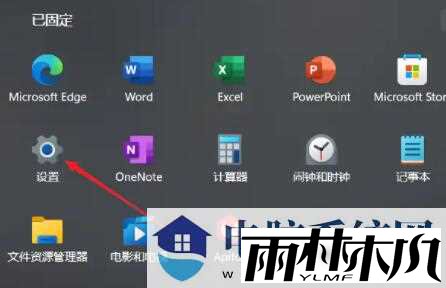Win11专业版电脑如何设置虚拟内存的问题
来源:ylmf网络收集
编辑:雨林木风官网
时间:2025-05-27
有不少雨林木风官网的小伙伴,都在使用Windows11系统电脑的时候,会遇到提示内存不足的情况,那么,在win11专业版里面要如何设置虚拟内存呢?接下来,win11官网小编就来解决这个问题,大家一起来看看如何操作吧。


打开 “设置”:可以按下键盘上的 “Win” 键,或者点击任务栏上的开始图标,然后点击 “设置”。
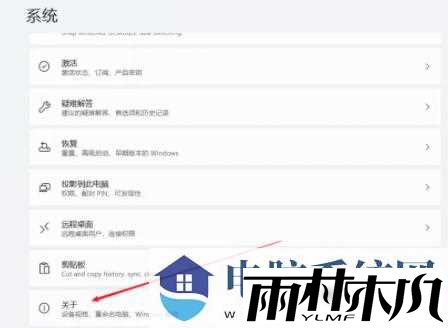
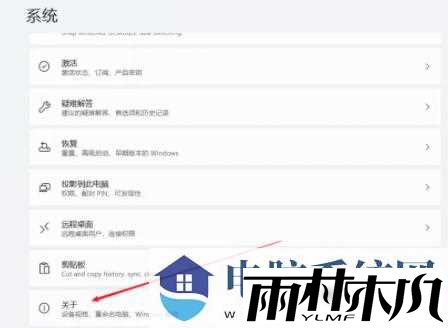
进入 “关于” 页面:在系统设置窗口中,右侧下拉找到并点击 “关于”。
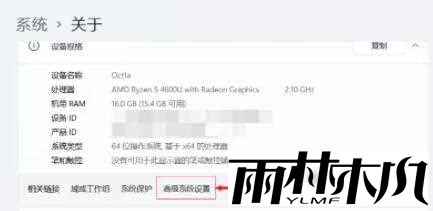
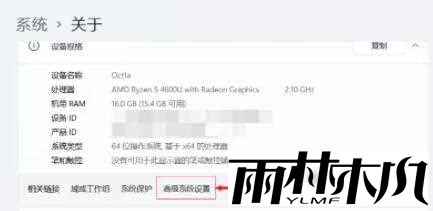
打开 “高级系统设置”:在 “关于” 页面中,找到并点击 “高级系统设置”。
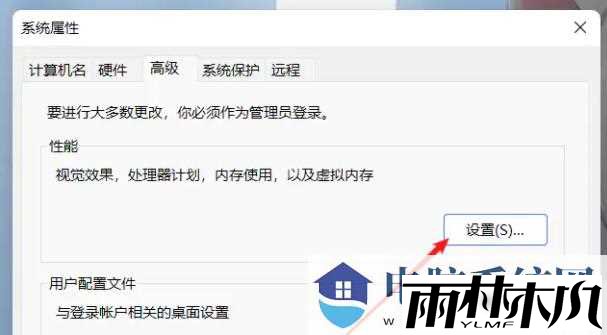
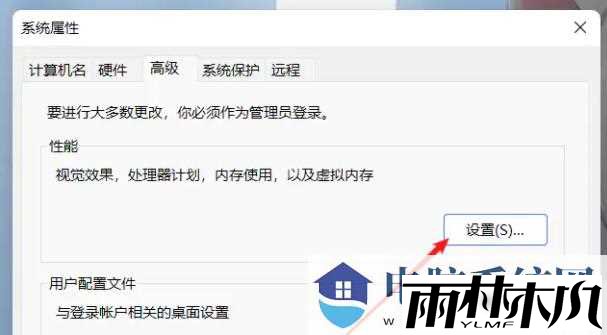
进入 “性能选项” 设置:在弹出的 “系统属性” 窗口中,点击 “高级” 选项卡,然后点击 “性能” 中的 “设置” 按钮。
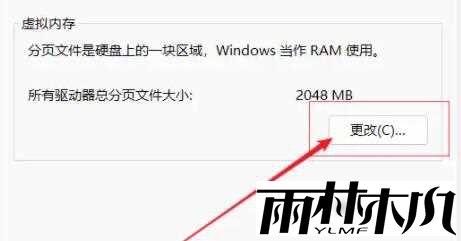
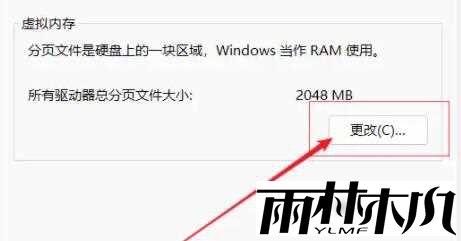
更改虚拟内存设置:在 “性能选项” 界面的 “高级” 选项卡中,找到 “虚拟内存”,点击下方的 “更改” 按钮。在打开的窗口中,将 “自动管理所有驱动器的分页文件大小” 选项取消勾选,选择 “自定义大小”,然后输入要设置的虚拟内存大小,设置完成后点击 “确定” 保存修改即可。
虚拟内存大小一般初始大小建议设置为物理内存的 1 倍,最大值建议设置为物理内存的 1.5 倍,最大不要超过 3 倍,单位为兆字节(M)。
相关文章:
相关推荐:
栏目分类
最新文章
热门文章